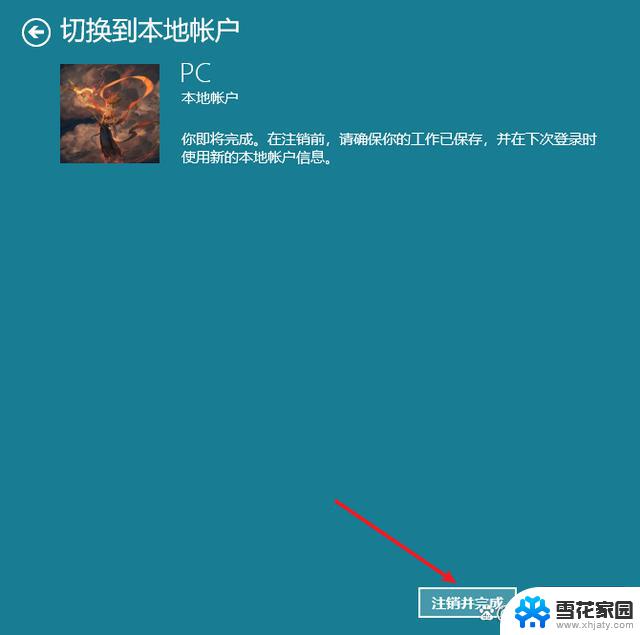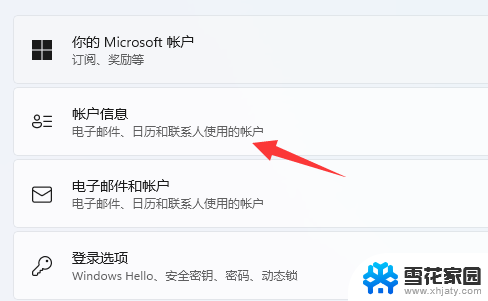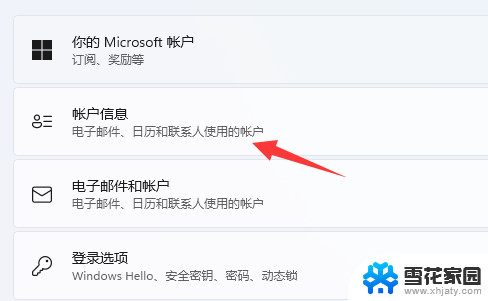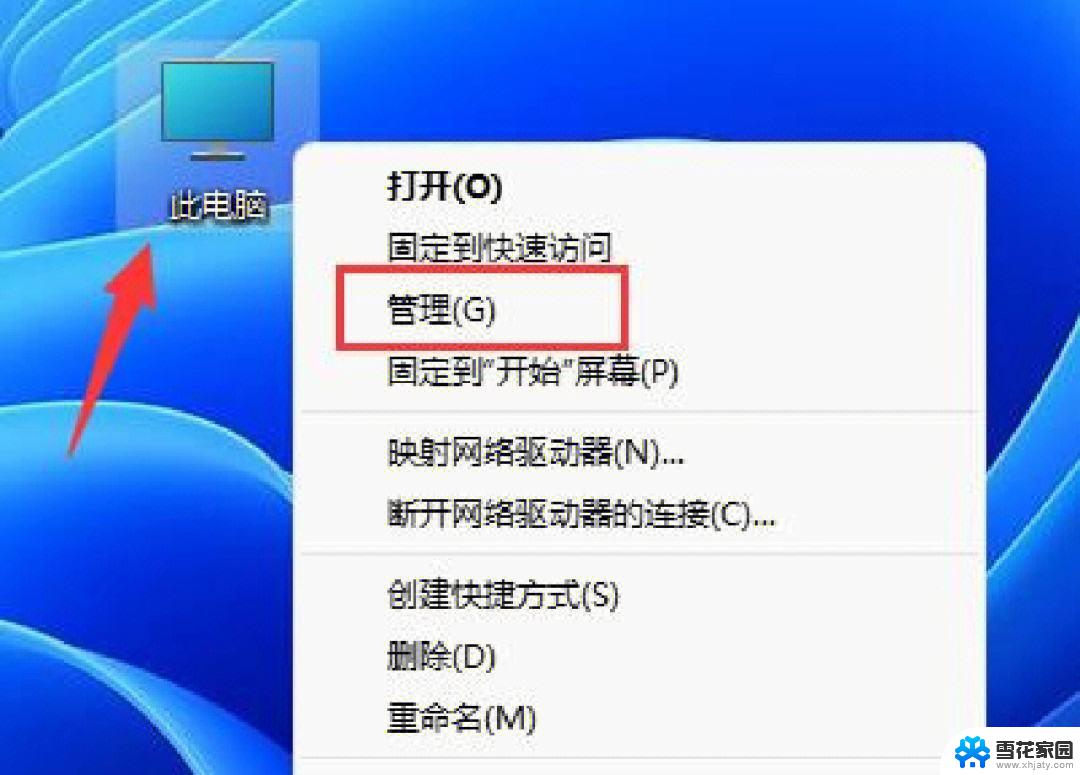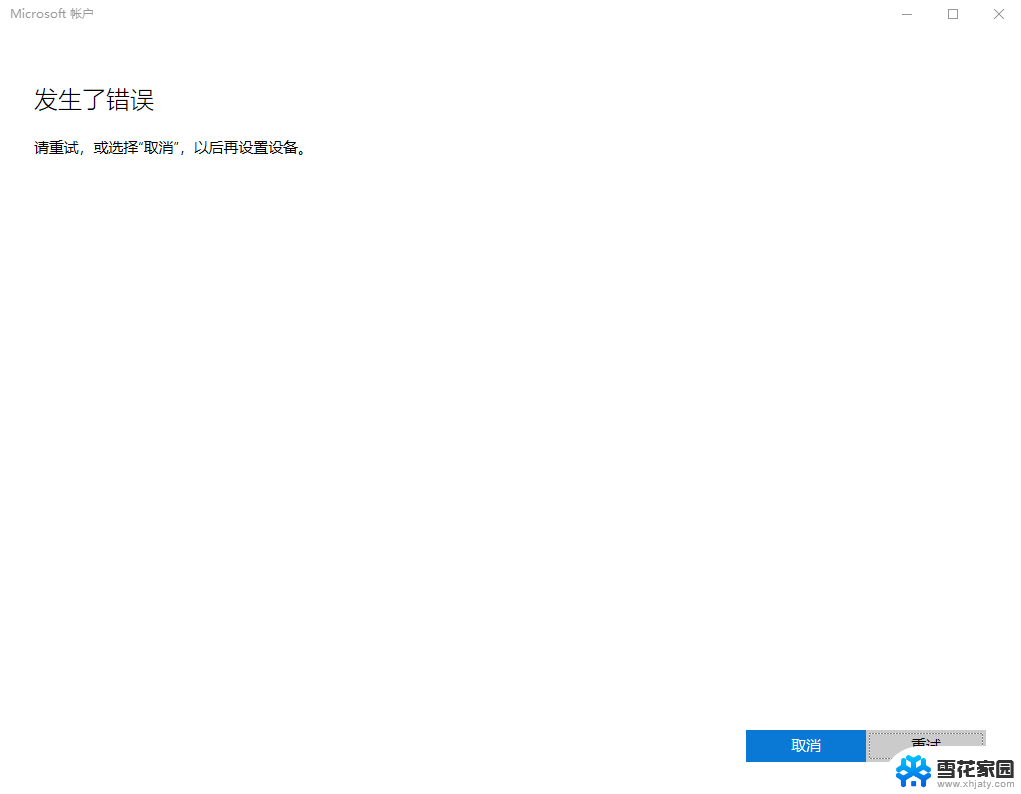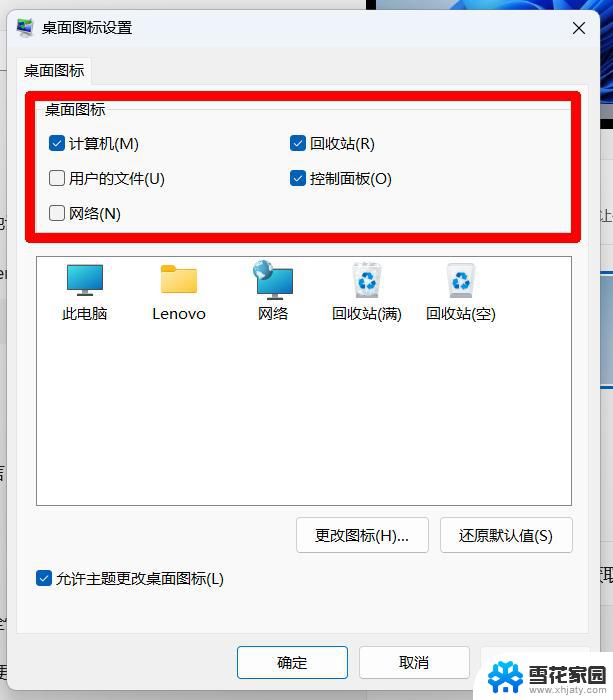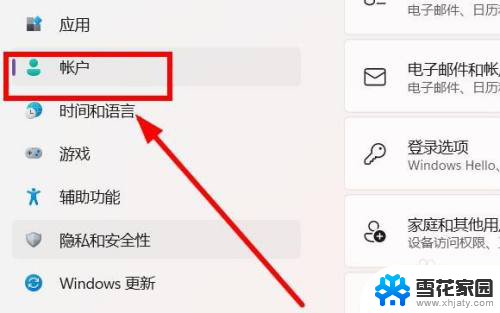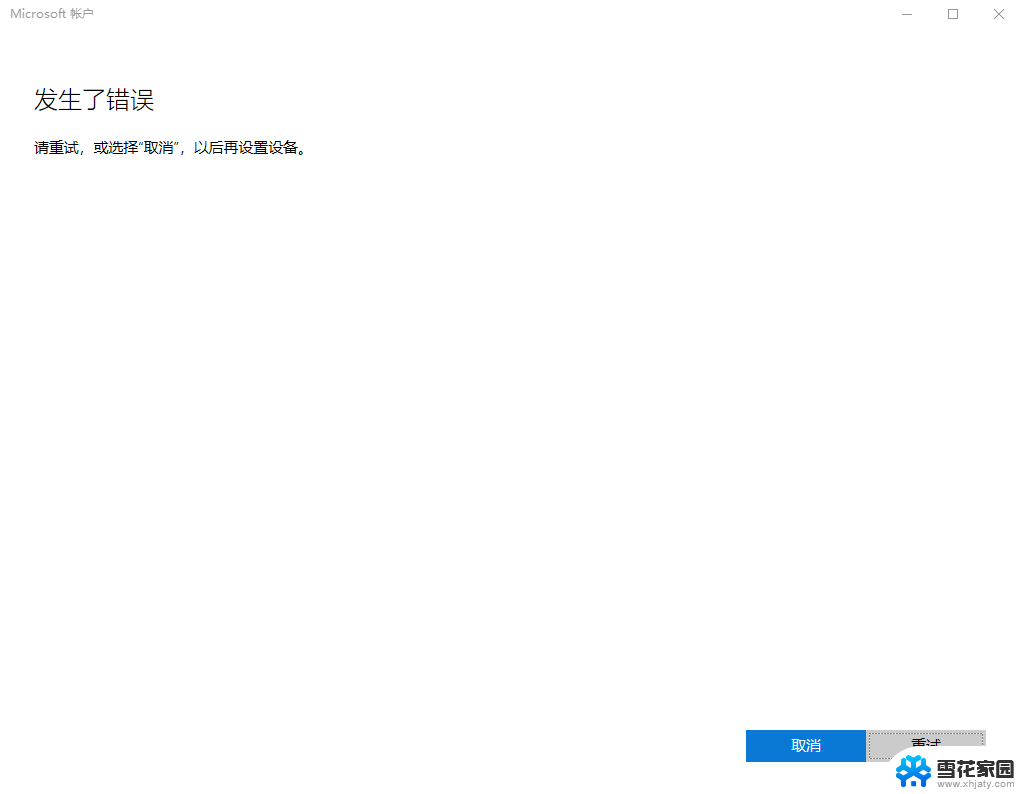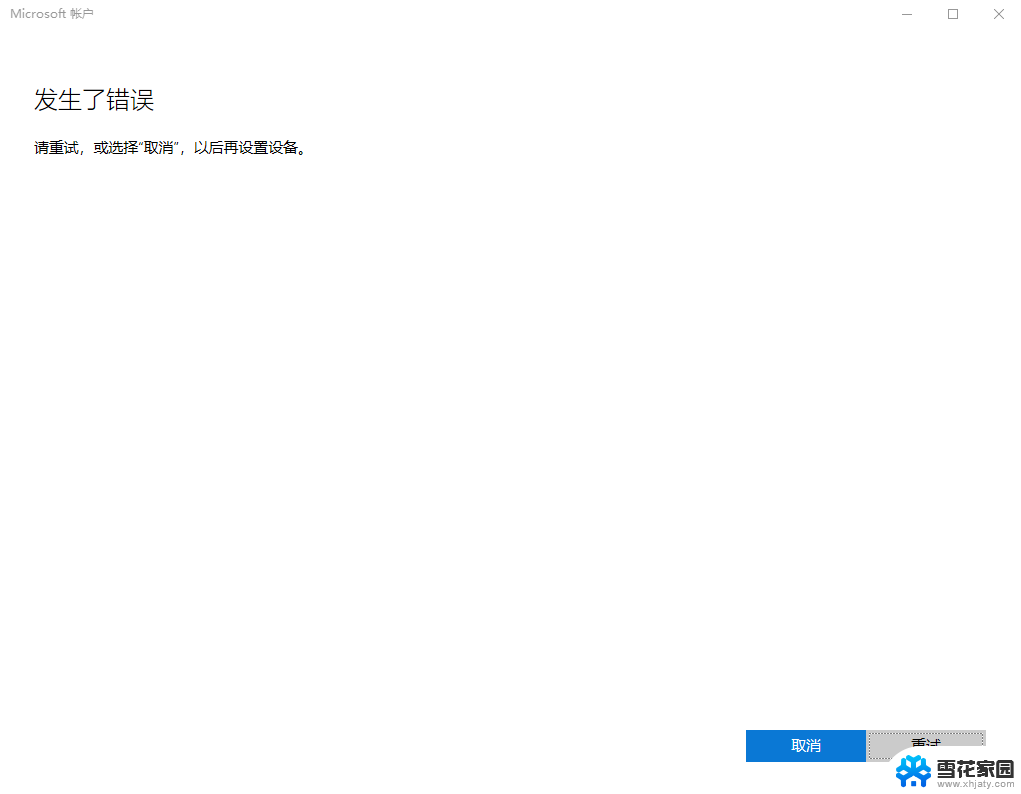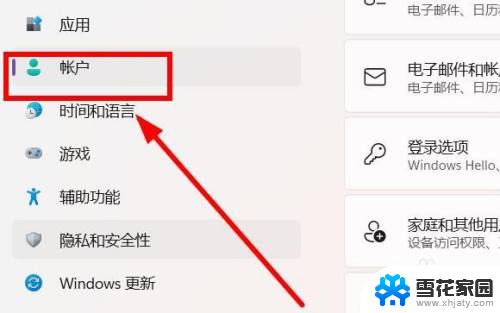怎么退出win11账户 win11退出windows账户步骤
更新时间:2024-11-19 11:49:41作者:jiang
Win11是微软最新推出的操作系统,拥有许多新的功能和改进,有时候我们可能需要退出Win11账户,无论是因为要更换账户,或者是要退出当前账户以便重新登录。退出Win11账户并不难,只需要按照一定的步骤操作即可完成。接下来我们就来了解一下如何退出Win11账户的具体步骤。
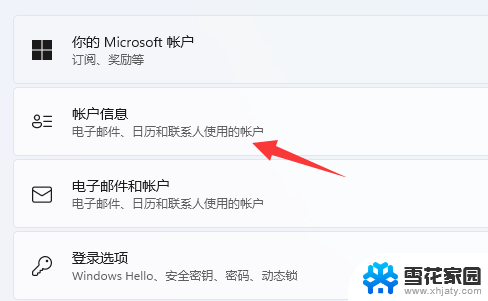
1、首先我们点击“ 开始 ”。
2、然后点击“ 头 像 ”。
3、接着点击“ 更改账户设置 ”。
4、接着点击“ 改用本地账户登录 ”。
5、然后我们点击“ 下一页 ”。
6、进入之后我们填写用户名还有密码然后点击下一页。
7、设置完成之后切换到本地账户然后点击注销完成就好了。
以上就是怎么退出win11账户的全部内容,有遇到相同问题的用户可参考本文中介绍的步骤来进行修复,希望能够对大家有所帮助。